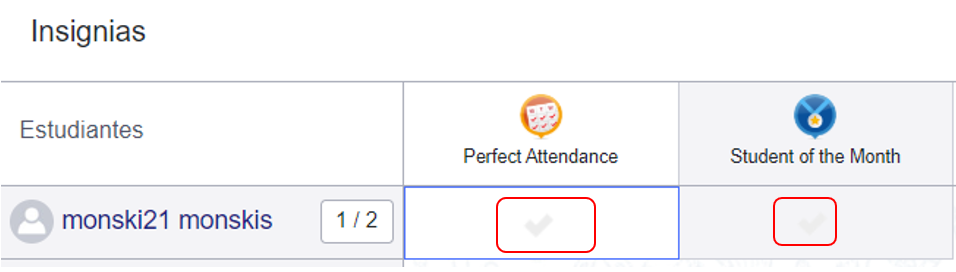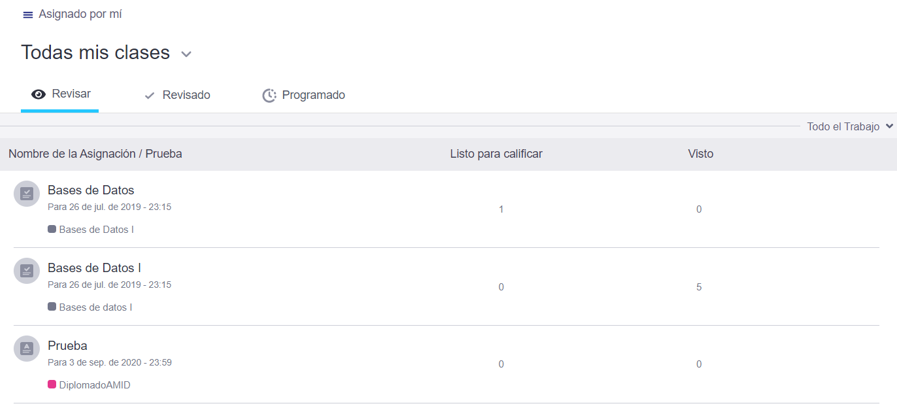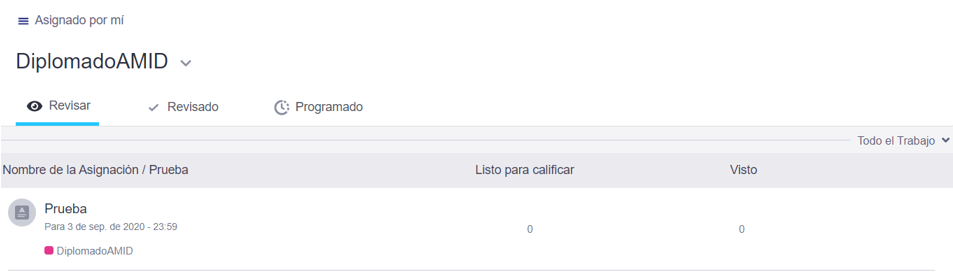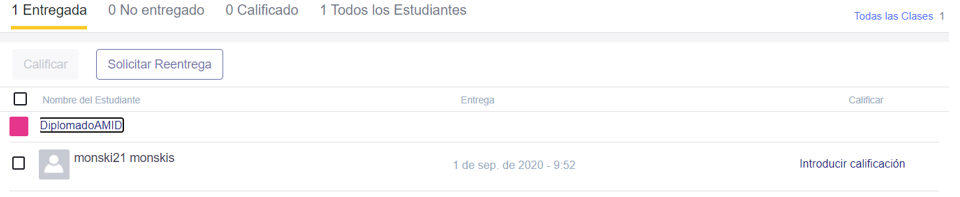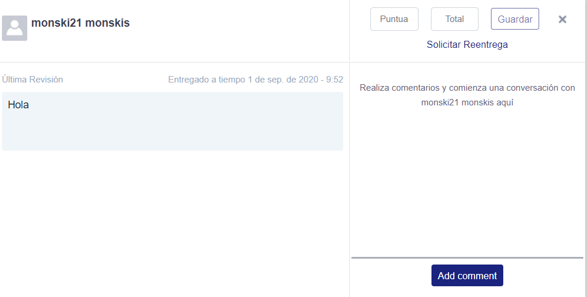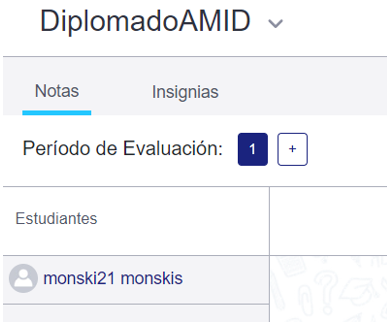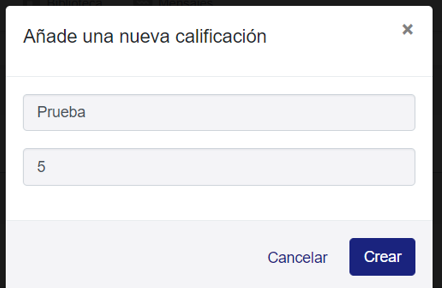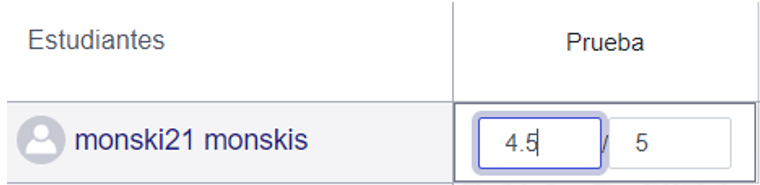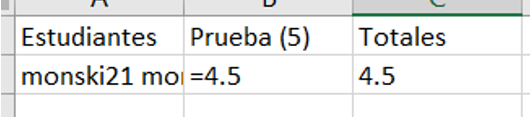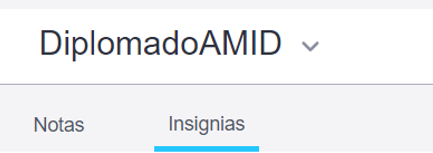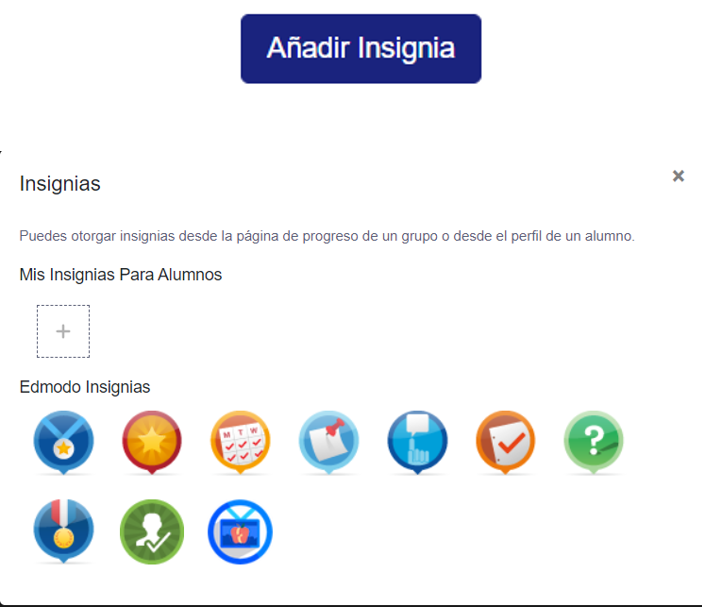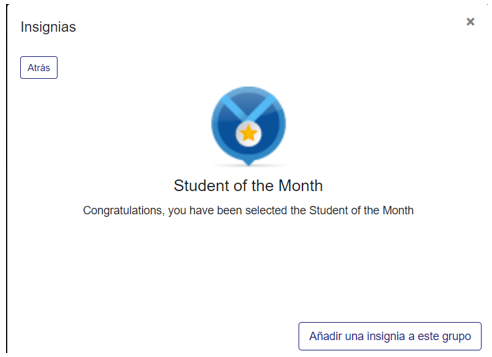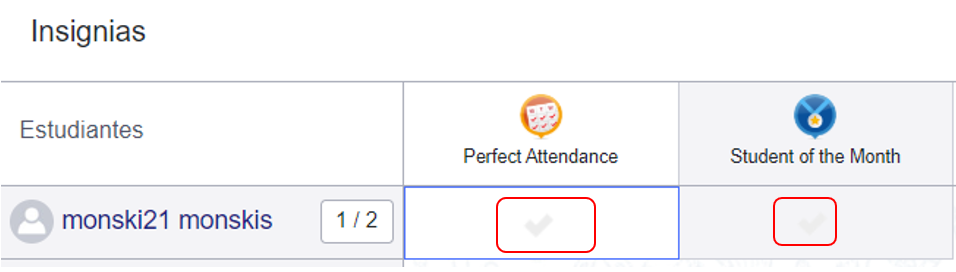Edmodo tiene en la parte superior una barra con diferentes opciones. Al pasar el cursor sobre Clases, se mostrará una pestaña con las opciones de Gestión de clase, Por entregar y Proceso.

La Gestión de Clase muestra todas las clases o aulas virtuales creadas.
En la sección Por Entregar se pueden ver las asignaciones y las pruebas que los estudiantes tienen pendientes. Esta muestra
un listado que puede ser filtrado por clase
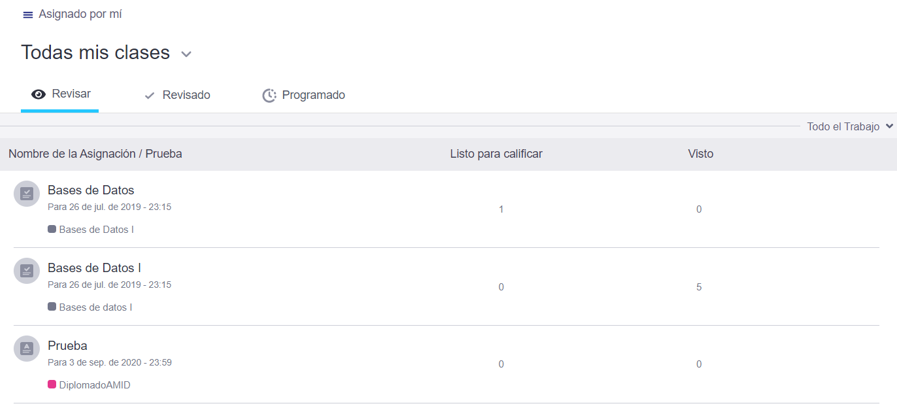
En Revisar se encuentran las pruebas que se deben calificar
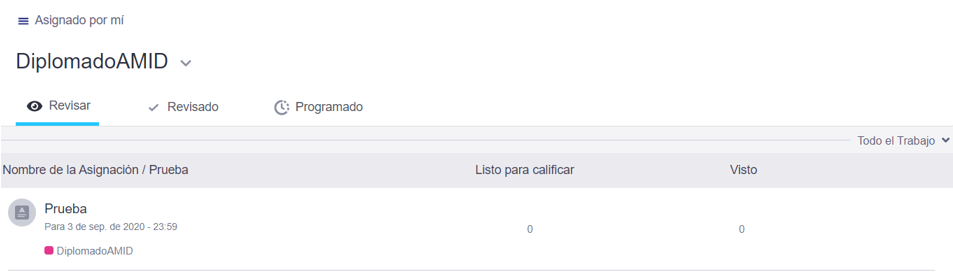
Allí, entonces, se debe seleccionar la prueba a calificar, lo que nos mostrará que estudiantes entregaron, quienes no, las pruebas ya calificadas y todos los estudiantes de la clase.

Para calificar la prueba, se hace clic sobre el nombre del estudiante, se revisa la respuesta y se califica escribiendo el puntaje obtenido sobre el total. También se pueden hacer comentarios o solicitar
reentregas.
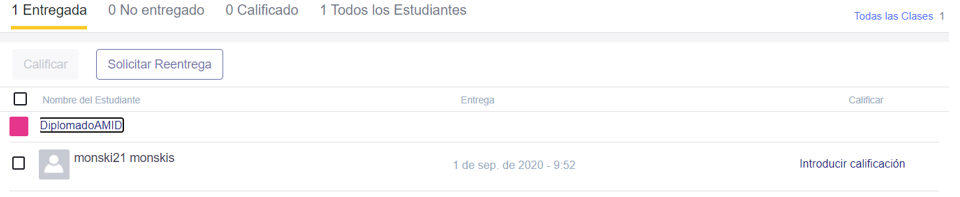
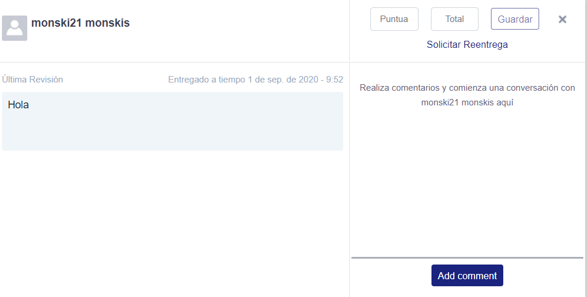
En Progreso, se puede llevar un control de las evaluaciones realizadas por periodo académico. Se muestra el listado de estudiantes inscritos en la materia. Por defecto, se muestra un solo periodo de evaluación,
pero haciendo clic en el ‘+’ se pueden agregar otros.
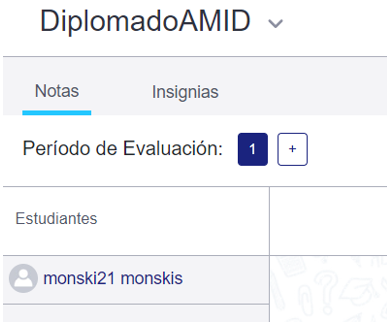
Se pueden añadir y exportar las calificaciones, además de borrar todos los datos del periodo académico

Al añadir una nueva calificación, se solicitará el nombre de la prueba y el puntaje máximo que se puede obtener en ella.
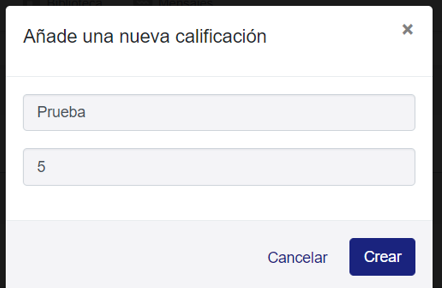
Para añadir las calificaciones de un estudiante solo se debe ubicar en la fila de este y la columna correspondiente a la prueba que se quiere evaluar; hacer clic y escribir el resultado obtenido por el
estudiante.
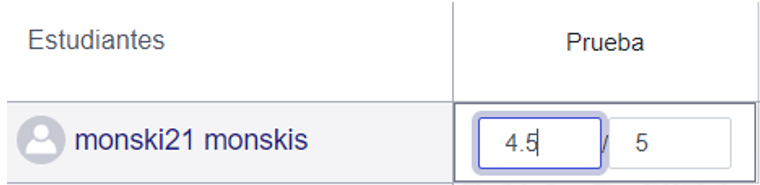
Las calificaciones exportadas se guardarán en formato CSV, y mostrará el listado de estudiantes, las pruebas calificadas y el total final del estudiante
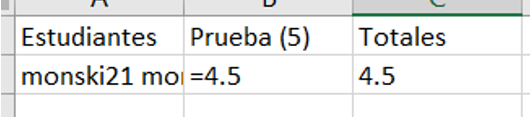
Esta sección de Progreso también permite asignarle a los estudiantes insignias para motivar su estudio.
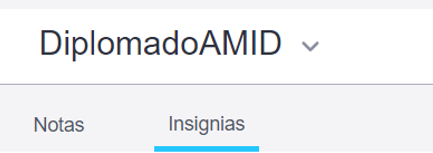
Al hacer clic en añadir insignia se mostrarán las que Edmodo tiene predeterminadas pero también la opción para crear una insignia propia
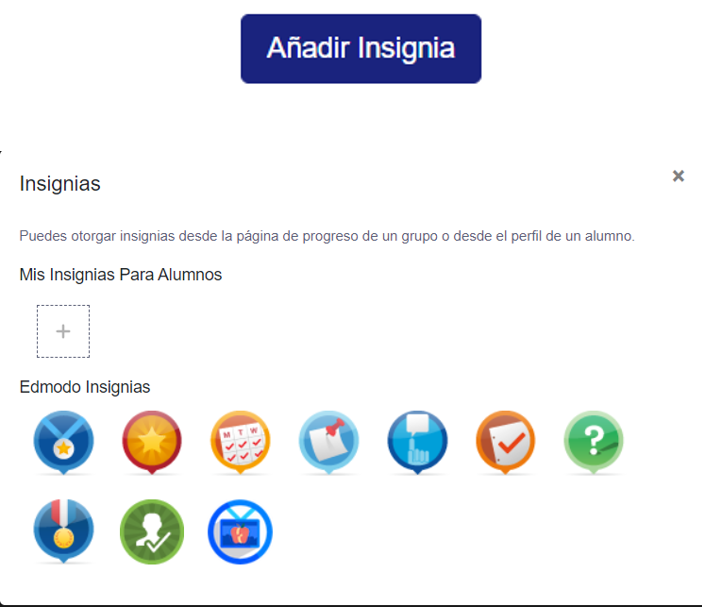
Al pasar el cursor sobre las insignias, se puede leer el nombre para comprender a que corresponde.
Al seleccionar una insignia, se debe hacer clic en Añadir insignia a este grupo; esto permitirá asignar
la insignia a los estudiantes.
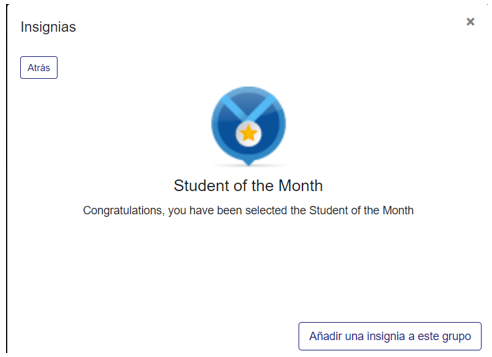
Para asignar la insignia, se debe hacer clic dónde se muestra.